Regex-Assistent
Reguläre Ausdrücke (Regexe) sind äußerst wichtige Werkzeuge, die bei der Durchführung komplexer Such- und Ersetzungsvorgänge helfen. Das Schreiben eines regulären Ausdrucks kann schwierig sein. Das Fenster RegEx-Assistent in memoQ bietet nützliche reguläre Ausdrücke. Es hilft Ihnen auch, Ihre eigenen zu erstellen, zu testen und zu speichern.
Navigation
Um den Regex-Assistenten zu öffnen, klicken Sie auf das Symbol ![]() in einem beliebigen Textfeld in memoQ, in dem Sie reguläre Ausdrücke verwenden können (in den Fenstern Schnellsuche und Erweitertes Suchen und Ersetzen und im Übersetzungseditor müssen Sie zuerst den Regex-Modus einschalten):
in einem beliebigen Textfeld in memoQ, in dem Sie reguläre Ausdrücke verwenden können (in den Fenstern Schnellsuche und Erweitertes Suchen und Ersetzen und im Übersetzungseditor müssen Sie zuerst den Regex-Modus einschalten):
- Fenster Schnellsuche – Felder Suchen und Ersetzen durch
- Fenster Erweitertes Suchen und Ersetzen – dort gibt es eine separate Schaltfläche
- Übersetzungs-Editor – Filterfelder Ausgangstext und Zieltext oberhalb des Rasters
- Fenster QA-Einstellungen bearbeiten – Felder Ausgangstext, Zieltext und Korrektur in der Registerkarte RegEx
- Fenster Neue Längeninformationsregel hinzufügen – Feld RegEx
- Fenster Set an Segmentierungsregeln bearbeiten – Textfelder unter den Listen Regeln und Ausnahmen in der erweiterten Ansicht
- Fenster Set an Auto-Übersetzungsregeln bearbeiten – Textfelder unter den Listen Auto-Übersetzungsregeln und Benutzerdefinierte Listen
- Regex-Tagger – Felder Regulärer Ausdruck und Text anzeigen
- Fenster Regex-Textfilter – Felder Absatzende und Absatzanfang in der Registerkarte Allgemein, Feld Regel in der Registerkarte Absatz, Felder Vor, Nach und Regel in der Registerkarte Ein-/ausschließen
- ZIP-Filter – Textfeld unter der Liste Muster
- MSG-Filter – Feld Regulärer Ausdruck in der Registerkarte E-Mail-Threads
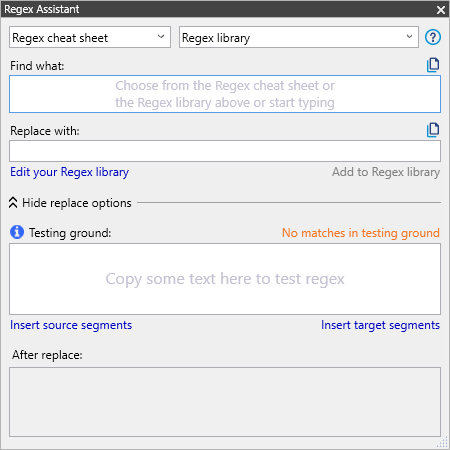
Möglichkeiten
Regulären Ausdruck aus der RegEx-Bibliothek verwenden
Öffnen Sie die Dropdown-Liste RegEx-Bibliothek und wählen Sie einen regulären Ausdruck aus der Liste. Er wird im Feld Suchen angezeigt. Wenn der reguläre Ausdruck etwas ersetzt (z. B. Datumsangaben in ein anderes Format konvertiert), erscheint eine Ersatzzeichenfolge im Feld Ersetzen durch. Sie können diese bei Bedarf bearbeiten.
Um zu sehen, was der reguläre Ausdruck bewirkt, geben Sie Text ein oder fügen Sie ihn in das Feld Testfeld ein. Wenn Sie im Übersetzungseditor arbeiten, können Sie auch Segmente im Raster auswählen und auf den Link Ausgangssegmente einfügen oder Zielsegmente einfügen unter dem Testfeld klicken, um Text aus memoQ zu kopieren. Teile, die mit dem regulären Ausdruck im Feld Suchen übereinstimmen, erscheinen hervorgehoben. Wenn etwas im Feld Ersetzen durch steht, zeigt das Feld Nach dem Ersetzen die erwarteten Ergebnisse an.
Wenn der reguläre Ausdruck gut funktioniert, klicken Sie auf das Symbol Regulären Ausdruck in die Zwischenablage kopieren ![]() neben dem Feld Suchen und fügen Sie den regulären Ausdruck an der gewünschten Stelle in memoQ ein. Machen Sie dasselbe mit dem Feld Ersetzen durch, falls vorhanden.
neben dem Feld Suchen und fügen Sie den regulären Ausdruck an der gewünschten Stelle in memoQ ein. Machen Sie dasselbe mit dem Feld Ersetzen durch, falls vorhanden.
Erstellen eines regulären Ausdrucks
Wenn die RegEx-Bibliothek nicht über den benötigten regulären Ausdruck verfügt, können Sie einen eigenen erstellen. Reguläre Ausdrücke haben ihre eigene Syntax (memoQ verwendet das .NET-Format). Auf dieser Seite werden die Grundlagen erklärt, aber Sie können auch einfach die Dropdown-Liste RegEx-Merkzettel öffnen und dort etwas anklicken. Das von Ihnen angeklickte Regex-Element (Token) wird im Feld Suchen angezeigt. Fügen Sie je nach Bedarf weitere Elemente aus dem Merkzettel hinzu. Verwenden Sie das Testfeld, um zu sehen, ob Ihr regulärer Ausdruck funktioniert.
Regulären Ausdruck in der RegEx-Bibliothek speichern
Zunächst enthält die RegEx-Bibliothek nur integrierte reguläre Ausdrücke. So fügen Sie Ihren eigenen regulären Ausdruck hinzu: Erstellen oder kopieren Sie ihn in das Feld Suchen und klicken Sie auf den Link Zu RegEx-Bibliothek hinzufügen. Benennen Sie ihn und klicken Sie auf die Schaltfläche Zu Bibliothek hinzufügen. Er wird im oberen Abschnitt der RegEx-Bibliothek als Ihre regulären Ausdrücke angezeigt.
Bearbeiten Ihrer regulären Ausdrücke in der RegEx-Bibliothek
Klicken Sie unter den Feldern Suchen und Ersetzen durch auf den Link Ihre RegEx-Bibliothek bearbeiten. Das Fenster Ihre RegEx-Bibliothek bearbeiten wird angezeigt.
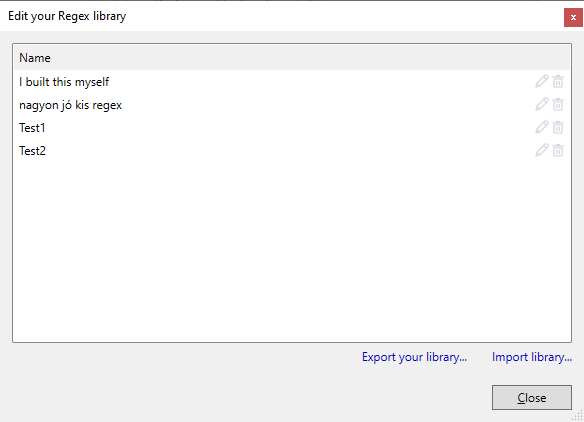
Die Liste zeigt nur die regulären Ausdrücke an, die Sie der Bibliothek hinzugefügt haben. Sie können die von memoQ integrierten regulären Ausdrücke nicht bearbeiten oder löschen.
So bearbeiten Sie einen regulären Ausdruck: Klicken Sie auf dessen Symbol Bearbeiten ![]() . Ändern Sie im Fenster Regulären Ausdruck (RegEx) bearbeiten den regulären Ausdruck in den Feldern Suchen oder Ersetzen durch nach Bedarf. So benennen Sie den regulären Ausdruck um: Bearbeiten Sie den Inhalt des Felds Name. Um Ihre Änderungen zu speichern: Klicken Sie auf die Schaltfläche OK. So verwerfen Sie sie: Klicken Sie auf die Schaltfläche Abbrechen.
. Ändern Sie im Fenster Regulären Ausdruck (RegEx) bearbeiten den regulären Ausdruck in den Feldern Suchen oder Ersetzen durch nach Bedarf. So benennen Sie den regulären Ausdruck um: Bearbeiten Sie den Inhalt des Felds Name. Um Ihre Änderungen zu speichern: Klicken Sie auf die Schaltfläche OK. So verwerfen Sie sie: Klicken Sie auf die Schaltfläche Abbrechen.
So löschen Sie einen regulären Ausdruck: Klicken Sie auf dessen Symbol Löschen ![]() . Klicken Sie im Fenster Regulären Ausdruck (RegEx) löschen auf die Schaltfläche Löschen. Um den regulären Ausdruck zu behalten, klicken Sie auf die Schaltfläche Abbrechen.
. Klicken Sie im Fenster Regulären Ausdruck (RegEx) löschen auf die Schaltfläche Löschen. Um den regulären Ausdruck zu behalten, klicken Sie auf die Schaltfläche Abbrechen.
Vorsicht: Wenn Sie einen regulären Ausdruck löschen, ist er weg. Sie können ihn nicht wiederherstellen – außer Sie haben ihn zuvor mit Ihrer RegEx-Bibliothek exportiert.
Exportieren oder Importieren Ihrer regulären Ausdrücke
So speichern Sie Ihre regulären Ausdrücke in einer XML-Datei: Klicken Sie unter der Liste im Fenster Ihre RegEx-Bibliothek bearbeiten auf den Link Bibliothek exportieren. Navigieren Sie zu einem Ordner und speichern Sie die Datei wie gewünscht.
So fügen Sie Ihrer Bibliothek reguläre Ausdrücke aus einer XML-Datei hinzu: Sie benötigen eine XML-Datei mit einer exportierten RegEx-Bibliothek. Klicken Sie unter der Liste im Fenster Ihre RegEx-Bibliothek bearbeiten auf den Link Bibliothek importieren. Navigieren Sie zu der Datei und öffnen Sie sie.
Wenn ein importierter regulärer Ausdruck denselben Namen hat wie ein vorhandener in Ihrer Bibliothek, setzt memoQ eine Zahl hinter seinen Namen – zum Beispiel „mein regulärer Ausdruck (1)“. Sie können ihn nach Belieben umbenennen.
Abschließende Schritte
Sie können das Fenster RegEx-Assistent geöffnet lassen, während Sie arbeiten. Ziehen Sie es an eine Stelle, an der es nicht stört – oder, wenn Sie sicher sind, dass Sie es nicht brauchen, klicken Sie auf das weiße X-Symbol in der oberen rechten Ecke des Fensters.